在CAD(計算機輔助設計)工作中,文件路徑的處理是每個設計師都必須掌握的技能。無論是CAD圖紙文件的打開、保存還是導入導出,都離不開路徑的設置。下面,小編將以浩辰CAD軟件,給大家介紹兩個關于CAD文件路徑處理的小技巧,它們將幫助你更高效地進行設計工作。
當需要將某一CAD文件分享給他人時,經常會遇到找不到文件保存路徑的情況,此時便需要在電腦中翻來覆去地尋找文件,很是麻煩。其實并不需要那么麻煩,在浩辰CAD軟件中可以設置在標題中顯示完整路徑,具體設置步驟如下:
啟動浩辰CAD軟件后,調用命令快捷鍵【OP】,在彈出的【選項】對話框中,點擊切換至【打開和保存】選項卡,勾選【文件打開】組中的【在標題中顯示完整路徑】,最后點擊【確定】按鈕。
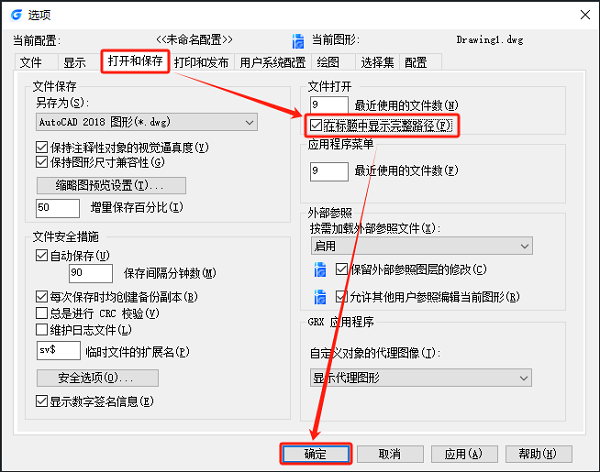
有很多設計師朋友習慣在最近打開的文檔中,去找上一次打開的CAD圖紙文件,這樣可以節省很多找圖的時間。如果CAD文件沒有發生過崩潰,再次打開通常是沒有問題的。但是,最近打開文件不顯示最近打開的圖紙了怎么辦?別擔心,這里有一個小技巧可以幫助你解決這個問題。
啟動浩辰CAD軟件后,調用命令快捷鍵【OP】,在彈出的【選項】對話框中,點擊切換至【打開和保存】選項卡,在【應用程序菜單】中,輸入最近使用的文件數,最后點擊【確定】按鈕。
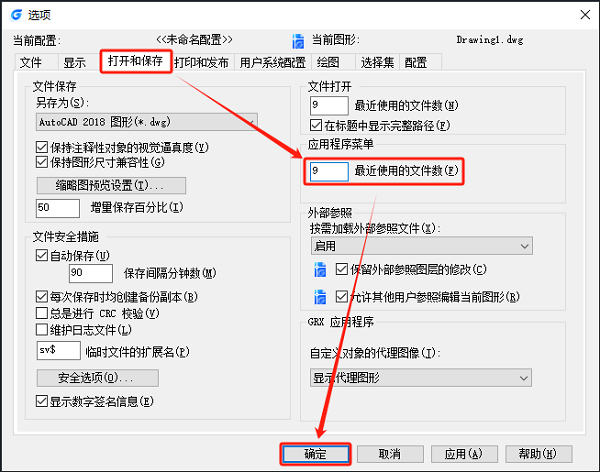
關于CAD文件路徑處理的小技巧就給大家分享到這里了,希望對大家有所幫助。

2024-01-17

2023-12-27

2023-11-27

2023-09-07

2023-09-05

2023-08-09

2023-07-05

2023-06-19

2023-06-15
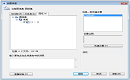
2023-01-31

2023-01-09

2022-11-14
